Eine der besten Funktionen der letzten Versionen von macOS ist die Wiederherstellungspartition. Diese enthält die neueste macOS-Version, die Sie installiert haben, und ermöglicht Ihnen, Probleme zu beheben, wenn Sie auf Probleme stoßen. Von dort aus können Sie Disk Utilities First Aid ausführen, auf Terminal zugreifen oder macOS auf der Hauptpartition neu installieren. Die Verwendung des Wiederherstellungsmodus erfordert jedoch eine Verbindung zu einem Apple-Server, und wenn dies nicht funktioniert, funktioniert der Wiederherstellungsmodus auch nicht. Was also tun, wenn die Fehlermeldung „Der Wiederherstellungsserver konnte nicht kontaktiert werden“ angezeigt wird? Lesen Sie weiter und wir sagen es Ihnen.
Warum tritt der Fehler auf?
Wenn Sie Ihren Mac im Wiederherstellungsmodus starten oder versuchen, die Wiederherstellung über das Internet zu verwenden, versucht er, den Wiederherstellungsserver von Apple zu kontaktieren, um entweder Updates für die macOS-Version auf Ihrer Wiederherstellungspartition oder das Installationsprogramm für macOS herunterzuladen. Wenn Ihr Mac keine Verbindung zum Server herstellen kann, wird die Meldung „Der Wiederherstellungsserver konnte nicht kontaktiert werden“ angezeigt.
So beheben Sie den Fehler „Der Wiederherstellungsserver konnte nicht kontaktiert werden“
Das Problem beim Verbinden mit dem Wiederherstellungsserver könnte durch Ihren Mac, den Apple-Server oder etwas im Kommunikationsprozess verursacht werden. Also müssen wir jedes davon überprüfen.
1. Überprüfen Sie Ihre Internetverbindung
Es ist immer am besten, mit der offensichtlichsten und am einfachsten zu behebenden Möglichkeit zu beginnen. Stellen Sie sicher, dass Ihr Mac weiterhin mit dem Internet verbunden ist und dass Ihre WLAN- und Breitbandverbindungen funktionieren.
TippUm ein Update auf macOS zu installieren, müssen Sie über ausreichend freien Speicherplatz verfügen. Andernfalls schlägt die Installation fehl. CleanMyMac X kann dabei helfen sicherzustellen, dass Sie immer genügend freien Speicherplatz haben, indem es Junk-Dateien löscht, die Sie nicht benötigen. Sein System-Junk-Modul identifiziert Dateien wie Cache und andere temporäre Dateien, die auf Ihrem Startlaufwerk lauern, und ermöglicht es Ihnen, sie mit einem Klick zu entfernen. Und sein Space-Lens-Modul bietet eine grafische Darstellung, welche Dateien den meisten Speicherplatz auf Ihrem Laufwerk einnehmen, sodass Sie entscheiden können, ob Sie sie entfernen möchten oder nicht.
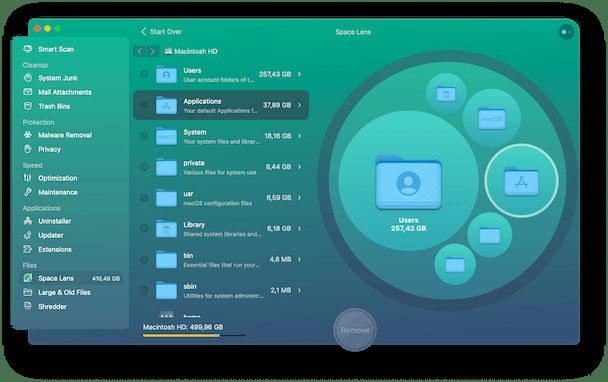
2. Überprüfen Sie die Server von Apple
Apple hat eine Statusseite, auf der alle Probleme mit seinen Onlinediensten aufgelistet sind. Obwohl es keinen Eintrag für die Wiederherstellung gibt, kann ein Problem mit anderen Diensten auf ein Problem mit dem Wiederherstellungsserver hinweisen. In diesem Fall besteht die einzige Möglichkeit darin, zu warten, bis die Server von Apple wieder einsatzbereit sind. Sie können den Status der Apple-Server hier überprüfen.
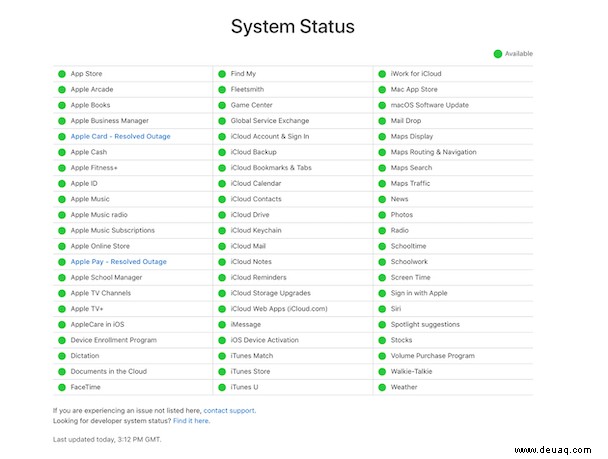
3. Uhrzeit und Datum bestätigen
Einer der häufigsten Gründe für die Anzeige der Fehlermeldung ist, dass die Uhrzeit und das Datum Ihres Mac nicht mit denen auf dem Server übereinstimmen. Die Lösung besteht darin, die Uhrzeit und das Datum auf Ihrem Mac zurückzusetzen. Da Sie sich jedoch im Wiederherstellungsmodus befinden, können Sie nicht einfach zu den Systemeinstellungen gehen, Sie müssen zum Terminal gehen.
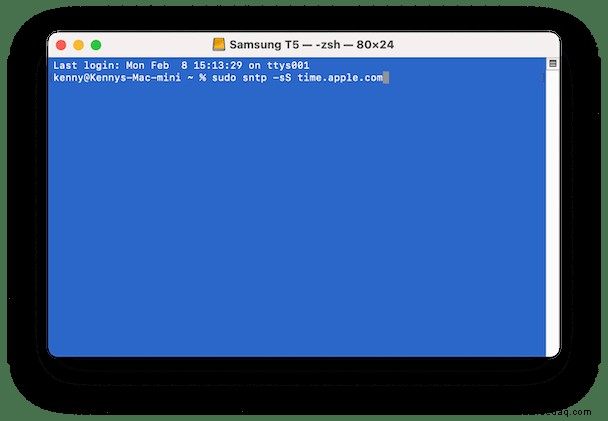
- Klicken Sie im Wiederherstellungsmodus in der Menüleiste auf Dienstprogramme.
- Wählen Sie Terminal.
- Wenn Sie eine ältere macOS-Version als Mojave verwenden, geben Sie Folgendes ein:
sudo ntpdate -u<a href="http://time.apple.com"> </a>time.apple.com - Wenn Sie Mojave oder höher ausführen, verwenden Sie stattdessen diesen Befehl:
sudo sntp -sS time.apple.com - Drücken Sie die Eingabetaste.
Nachdem Sie Uhrzeit und Datum zurückgesetzt haben, versuchen Sie erneut, eine Verbindung zum Wiederherstellungsserver herzustellen.
Es ist schlimm genug, Ihren Mac in den Wiederherstellungsmodus versetzen zu müssen, aber wenn Sie eine Meldung sehen, die Ihnen mitteilt, dass keine Verbindung zum Wiederherstellungsserver hergestellt werden kann, kann dies ziemlich besorgniserregend sein. Zum Glück ist die Lösung normalerweise ziemlich einfach, und wenn Sie die obigen Ratschläge befolgen, sollten Sie in der Lage sein, das Problem schnell zu lösen.